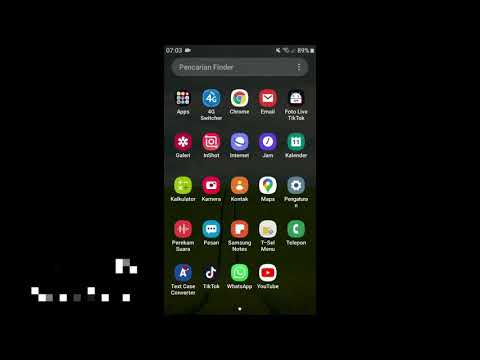
Isi
Pesan kesalahan 'Galeri terus berhenti' pada dasarnya berarti bahwa gambar default dan pengelola video telah berhenti atau mogok. Seringkali itu hanya masalah dengan aplikasi, tetapi ada kalanya itu juga disebabkan oleh masalah firmware, mengingat fakta bahwa itu adalah aplikasi yang sudah terpasang sebelumnya. Di antara pengguna yang melaporkan masalah ini adalah pemilik Samsung Galaxy A20, meskipun ada juga perangkat kelas atas lainnya yang mengalami masalah yang sama.
Jadi, dalam posting ini, saya akan memandu Anda dalam memecahkan masalah Galaxy A20 Anda yang terus memunculkan kesalahan 'Galeri terus berhenti'. Kami akan memeriksa semua kemungkinan dan kemudian mengesampingkannya satu per satu sampai kami dapat mengetahui apa masalah telepon Anda. Jika Anda memiliki ponsel seperti ini dan saat ini menghadapi masalah serupa, lanjutkan membaca karena artikel ini mungkin dapat membantu Anda.
Sebelumnya, jika Anda memiliki masalah lain dengan perangkat Anda, coba jelajahi halaman pemecahan masalah kami karena kami telah mengatasi beberapa masalah dengan perangkat ini. Kemungkinannya adalah kami telah memublikasikan postingan yang menangani masalah serupa. Coba temukan masalah yang memiliki gejala yang mirip dengan yang Anda alami saat ini dan gunakan solusi yang kami sarankan. Jika mereka tidak bekerja untuk Anda atau jika Anda masih membutuhkan bantuan kami, maka isi kuesioner kami dan tekan kirim untuk menghubungi kami.
Memecahkan masalah Galaxy A20 dengan Galeri terus menghentikan kesalahan
Anda tidak membutuhkan pengetahuan ahli untuk memecahkan masalah dan pada akhirnya memperbaiki masalah ini. Faktanya, yang Anda butuhkan adalah prosedur pemecahan masalah dasar dan Anda dapat terus menggunakan telepon tanpa masalah. Karena itu, berikut ini hal-hal yang perlu Anda lakukan untuk memperbaiki galat yang terus berhenti ...
Solusi pertama: Nyalakan ulang ponsel Anda terlebih dahulu
Jika ini adalah pertama kalinya Anda mendapatkan kesalahan “Galeri terus berhenti” di Galaxy A20 Anda, tidak perlu khawatir karena sering kali itu hanya kesalahan kecil. Nyalakan ulang ponsel Anda dan sebagian besar waktu, itu akan mengatasi masalah. Atau lebih baik lagi, lakukan restart paksa karena jauh lebih efektif dalam mengatasi masalah firmware dan aplikasi seperti ini. Untuk melakukannya, tekan dan tahan tombol volume bawah dan tombol daya secara bersamaan selama 10 detik atau lebih. Ponsel Anda akan reboot seperti biasanya restart tetapi memorinya di-refresh dan semua aplikasi dan layanan dimuat ulang. Setelah itu, buka Galeri lagi dan lihat apakah Galeri terus menghentikan kesalahan masih muncul. Jika tidak, maka itu akhir dari masalah tetapi jika masih muncul, coba solusi berikutnya.
BACA JUGA: Cara memperbaiki Samsung Galaxy A20 dengan kesalahan 'WhatsApp terus berhenti'
Solusi kedua: Hapus cache dan data aplikasi Galeri
Prosedur ini akan mengatur ulang aplikasi Galeri dan mengembalikannya ke pengaturan default. Jika ini hanya masalah dengan aplikasi, maka prosedur ini akan cukup untuk menghilangkan kesalahan Galeri terus berhenti. Begini caranya:
- Geser ke bawah dari tap layar untuk menarik panel notifikasi ke bawah.
- Ketuk ikon Pengaturan di sudut kanan atas layar (roda gigi).
- Gulirkan sedikit untuk menemukan Aplikasi lalu ketuk di atasnya.
- Temukan dan ketuk Galeri.
- Sentuh Penyimpanan.
- Sekarang, ketuk Hapus cache.
- Lalu, ketuk Hapus data dan sentuh Oke di bagian bawah layar.
Sekarang, kembali ke layar beranda dan buka Galeri. Jika Galeri terus menghentikan kesalahan tidak muncul, itu hanya masalah aplikasi tetapi sekarang sudah diperbaiki. Namun, jika kesalahan terus muncul, lanjutkan ke solusi berikutnya.
BACA JUGA: Cara memperbaiki Samsung Galaxy A20 dengan Youtube terus menghentikan kesalahan
Solusi ketiga: Hapus cache sistem
Cache sistem yang rusak dapat menyebabkan aplikasi macet sehingga setelah mengatur ulang Galeri dan kesalahan masih berlanjut, Anda harus menghapus partisi cache sehingga cache lama akan diganti dengan yang baru.
- Matikan perangkat.
- Tekan dan tahan Volume Naik dan Kekuasaan kunci.
- Saat logo Galaxy A20 muncul, lepaskan ketiga tombol tersebut.
- Galaxy A20 Anda akan terus boot ke Mode Pemulihan. Setelah Anda melihat layar hitam dengan teks biru dan kuning, lanjutkan ke langkah berikutnya.
- tekan Kecilkan volume kunci beberapa kali untuk disorot bersihkan partisi cache.
- tekan Kekuasaan kunci untuk memilih.
- tekan Kecilkan volume kunci untuk menyorot Iya, mereka dan tekan Kekuasaan kunci untuk memilih.
- Saat partisi cache wipe selesai, Mulai ulang sistem sekarang disorot.
- tekan Kekuasaan kunci untuk memulai ulang perangkat.
Ponsel Anda membutuhkan waktu lebih lama untuk boot setelah ini karena membangun kembali cache tetapi setelah menjadi aktif, buka Galeri dan lihat apakah kesalahan masih muncul. Jika masih, lanjutkan ke solusi berikutnya.
BACA JUGA: Samsung Galaxy A20 terus kehilangan sinyal. Berikut cara memperbaikinya.
Solusi keempat: Cadangkan file Anda dan setel ulang ponsel Anda
Setelah tiga prosedur pertama dan Galeri terus berhenti, kesalahan terus muncul saat Anda membuka aplikasi, maka Anda tidak punya pilihan lain selain mengatur ulang Samsung Galaxy A20 Anda. Galeri adalah aplikasi yang sudah diinstal sebelumnya dan oleh karena itu, tertanam di firmware. Pada titik ini, kami dapat mengatakan bahwa ini lebih merupakan masalah firmware. Jadi, perlu reset.
Sebelum mengatur ulang, pastikan untuk membuat cadangan file dan data dan gambar penting Anda. Anda dapat memindahkannya ke kartu SD atau menyalinnya ke komputer Anda. Anda juga dapat menggunakan cloud untuk membuat cadangan beberapa file. Setelah itu, hapus akun Google Anda dari ponsel Anda sehingga Anda tidak akan terkunci setelah reset. Setelah semuanya siap, ikuti langkah-langkah ini untuk mengatur ulang ponsel Anda:
- Matikan perangkat.
- Tekan dan tahan Volume Naik dan Kekuasaan kunci.
- Saat logo Galaxy A20 muncul, lepaskan ketiga tombol tersebut.
- Galaxy A20 Anda akan terus boot ke Mode Pemulihan. Setelah Anda melihat layar hitam dengan teks biru dan kuning, lanjutkan ke langkah berikutnya.
- tekan Kecilkan volume beberapa kali untuk menyorot 'wipe data / factory reset'.
- tekan Kekuasaan tombol untuk memilih.
- tekan Kecilkan volume kunci hingga 'Yes' disorot.
- tekan Kekuasaan tombol untuk memilih dan memulai master reset.
- Saat master reset selesai, 'Reboot system now' disorot.
- tekan Kunci kekuatan untuk memulai ulang perangkat.
Saya harap panduan pemecahan masalah ini telah membantu Anda memperbaiki kesalahan "Galeri terus berhenti" pada Samsung Galaxy A20 Anda.
Terhubung dengan kami
Kami selalu terbuka untuk masalah, pertanyaan dan saran Anda, jadi jangan ragu untuk menghubungi kami dengan mengisi formulir ini. Ini adalah layanan gratis yang kami tawarkan dan kami tidak akan menagih Anda sepeser pun untuk itu. Namun perlu diketahui bahwa kami menerima ratusan email setiap hari dan tidak mungkin bagi kami untuk menanggapi satu per satu. Tapi yakinlah kami membaca setiap pesan yang kami terima. Bagi mereka yang telah kami bantu, silakan sebarkan berita ini dengan membagikan kiriman kami ke teman-teman Anda atau hanya dengan menyukai halaman Facebook kami atau mengikuti kami di Twitter. Anda juga dapat mengunjungi saluran Youtube kami karena kami menerbitkan video bermanfaat setiap minggu.


